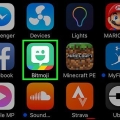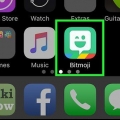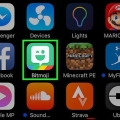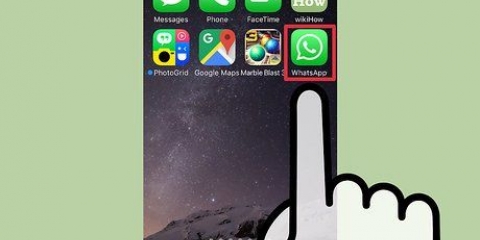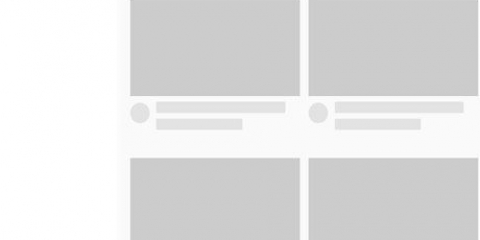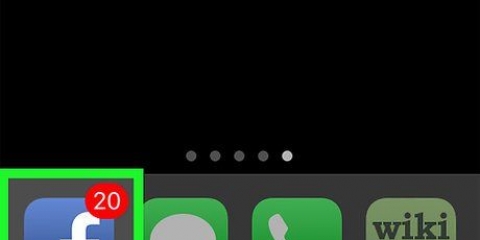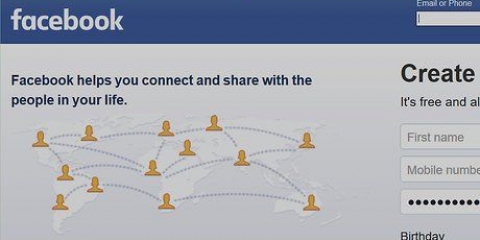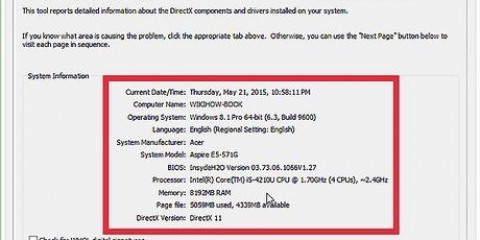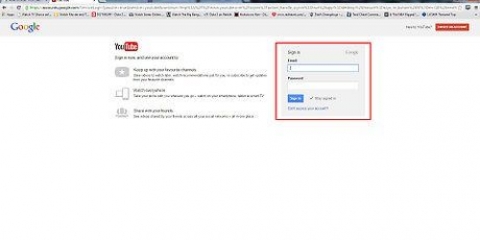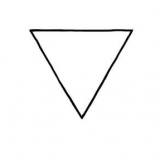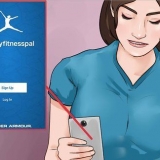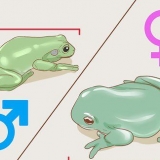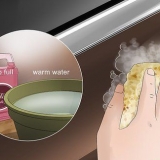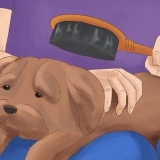Der Bitmoji-Stil ist einfacher und ähnelt eher einem Cartoon. Der Bitstrips-Stil bietet mehr Optionen zum Anpassen des Avatars und sieht etwas realistischer aus.



Du kannst Gesicht, Körper und Outfit deines Bitmojis anpassen, wann immer du möchtest. Öffne einfach die Bitmoji-App und tippe oben auf dem Bildschirm auf das Bearbeiten-Symbol (den Kopf einer Person mit einem Bleistift). Wenn Sie Snapchat verwenden, können Sie Bitmoji mit Snapchat verknüpfen, damit Sie Bitmoji zu Ihren Snaps hinzufügen können.
Erstelle ein neues bitmoji
Dieses Tutorial zeigt Ihnen, wie Sie Ihren aktuellen Bitmoji-Avatar zurücksetzen und einen brandneuen Avatar von Grund auf neu erstellen.
Schritte

1. Öffne die Bitmoji-App. Dies ist das grüne Symbol mit einer weißen zwinkernden Sprachwolke auf dem Startbildschirm oder in der App-Schublade.
- Diese Methode löscht dein aktuelles Bitmoji, damit du ein neues erstellen kannst. Es ist nicht möglich, ein Konto mit zwei Bitmoji-Avataren zu haben.
- Wenn Sie neu bei Bitmoji sind, finden Sie heraus, wie Sie die App genau verwenden.

2. Tippen Sie auf das Zahnradsymbol. Dies befindet sich in der oberen linken Ecke des Bildschirms.

3. Tippen Sie auf Avatar zurücksetzen. Eine Bestätigungsmeldung wird angezeigt.

4. Tippen Sie auf OK, um Ihre Auswahl zu bestätigen. Sie werden zu dem Bildschirm weitergeleitet, auf dem Sie ein Geschlecht auswählen können, damit Sie von vorne beginnen können.

5. Wähle ein Geschlecht. Sie können das Geschlecht später nicht ändern, ohne Ihr Konto zurückzusetzen.

6. Wähle einen Bitmoji-Stil. Sie können zwischen einem Avatar in . wählen Bitmoji- oder Bitstrips-Stil. Dies ist der Unterschied zwischen den beiden Stilen:

7. Passe das Gesicht und die Haare deines Bitmojis an. Während du durch die Optionen tippst, wird deine Avatar-Vorschau ständig aktualisiert. Tippen Sie auf den Pfeil in der oberen rechten Ecke des Bildschirms, um durch die Optionen zu scrollen, bis Sie zum Bildschirm „Speichern und Outfit auswählen“ gelangen.

8. Tippe auf Speichern & Outfit auswählen.

9. Wähle ein Outfit. Wenn du auf ein Outfit tippst, wird dir eine Vorschau deines Avatars mit diesem Outfit angezeigt.

10. Tippen Sie auf das Häkchen in der oberen rechten Ecke des Bildschirms, um Ihren Avatar zu speichern. Dein neues Bitmoji ist einsatzbereit.
Tipps
"Erstelle ein neues bitmoji"
Оцените, пожалуйста статью